Überblick Mitarbeiterdaten: Unterschied zwischen den Versionen
| Zeile 16: | Zeile 16: | ||
rect 11 32 81 52 [[Überblick_Mitarbeiterdaten#Ausblenden|Der Filterbereich kann aus- bzw. eingeblendet werden.]] | rect 11 32 81 52 [[Überblick_Mitarbeiterdaten#Ausblenden|Der Filterbereich kann aus- bzw. eingeblendet werden.]] | ||
rect 22 75 271 473 [[Überblick_Mitarbeiterdaten#Mitarbeiter|Wählen Sie hier den Mitarbeiter, dessen Daten angezeigt werden sollen.]] | rect 22 75 271 473 [[Überblick_Mitarbeiterdaten#Mitarbeiter|Wählen Sie hier den Mitarbeiter, dessen Daten angezeigt werden sollen.]] | ||
| − | rect 289 60 521 534 [[Überblick_Mitarbeiterdaten#Art|Hier finden Sie die Daten des gewählten Mitarbeiters, die für das Modul Lohn/Gehalt von | + | rect 289 60 521 534 [[Überblick_Mitarbeiterdaten#Art|Hier finden Sie die Daten des gewählten Mitarbeiters, die für das Modul Lohn / Gehalt von RA-MICRO gespeichert und zur Berechnung benutzt werden. Geänderte Daten werden blau angezeigt.]] |
rect 16 494 280 529 [[Überblick_Mitarbeiterdaten#Start|Startet die Auswertung.]] | rect 16 494 280 529 [[Überblick_Mitarbeiterdaten#Start|Startet die Auswertung.]] | ||
rect 558 543 636 578 [[Überblick_Mitarbeiterdaten#Drucken|Druckt die ausgegebenen Daten.]] | rect 558 543 636 578 [[Überblick_Mitarbeiterdaten#Drucken|Druckt die ausgegebenen Daten.]] | ||
| Zeile 24: | Zeile 24: | ||
desc none | desc none | ||
</imagemap> | </imagemap> | ||
| − | |||
| − | |||
| − | |||
| − | |||
Die hier angezeigte Übersicht erleichtert die Kontrolle der Mitarbeiterdaten. Werte, die sich während des Jahres geändert haben, werden in blauer Schrift angezeigt. | Die hier angezeigte Übersicht erleichtert die Kontrolle der Mitarbeiterdaten. Werte, die sich während des Jahres geändert haben, werden in blauer Schrift angezeigt. | ||
| Zeile 38: | Zeile 34: | ||
[[Datei:Z_Ausblenden.png|link=]] | [[Datei:Z_Ausblenden.png|link=]] | ||
| − | Der Filterbereich kann aus- bzw. eingeblendet werden. | + | Der Filterbereich kann aus- bzw. eingeblendet werden. |
| Zeile 49: | Zeile 45: | ||
===Art=== | ===Art=== | ||
| − | Hier finden Sie die Daten des gewählten Mitarbeiters, die für das Modul Lohn/Gehalt von | + | Hier finden Sie die Daten des gewählten Mitarbeiters, die für das Modul Lohn / Gehalt von RA-MICRO gespeichert und zur Berechnung benutzt werden. |
Geänderte Daten werden blau angezeigt. | Geänderte Daten werden blau angezeigt. | ||
Aktuelle Version vom 19. Februar 2019, 19:28 Uhr
Hauptseite > FIBU / FIBU II > Lohn/Gehalt > Überblick Mitarbeiterdaten
| Überblick Mitarbeiterdaten | |||||||
|---|---|---|---|---|---|---|---|
|
|
Inhaltsverzeichnis
Allgemeines
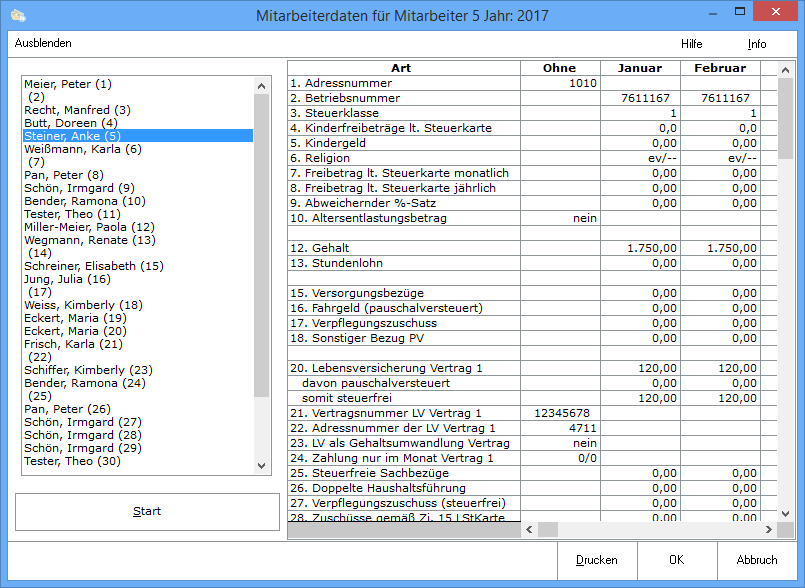
Die hier angezeigte Übersicht erleichtert die Kontrolle der Mitarbeiterdaten. Werte, die sich während des Jahres geändert haben, werden in blauer Schrift angezeigt. Für Meldungen, Listen und Bescheinigungen sind die verarbeiteten Daten maßgeblich, die Sie unter Überblick Berechnungsergebnisse ersehen können.
Funktionen in der Toolbar
Ausblenden
Der Filterbereich kann aus- bzw. eingeblendet werden.
Funktionen im Bearbeitungsbereich
Mitarbeiter
Wählen Sie hier den Mitarbeiter, dessen Daten angezeigt werden sollen.
Art
Hier finden Sie die Daten des gewählten Mitarbeiters, die für das Modul Lohn / Gehalt von RA-MICRO gespeichert und zur Berechnung benutzt werden. Geänderte Daten werden blau angezeigt.
Start
Startet die Auswertung.
Funktionen in der Abschlussleiste
Druckt die ausgegebenen Daten.
OK und Schließen
Speichert die eingegebenen Daten und beendet die Programmfunktion. Beendet die Programmfunktion.
Abbruch und Schließen
Beendet die Programmfunktion. Eine Speicherung erfolgt nicht.